
+- انجمن های تخصصی فلش خور (http://www.flashkhor.com/forum)
+-- انجمن: رایانه (http://www.flashkhor.com/forum/forumdisplay.php?fid=27)
+--- انجمن: آموزش رایانه و اینترنت (http://www.flashkhor.com/forum/forumdisplay.php?fid=60)
+--- موضوع: آموزش اشتراک V.P.N از طریق هات اسپات گوشی اندروید (/showthread.php?tid=299888)
آموزش اشتراک V.P.N از طریق هات اسپات گوشی اندروید - ☪爪尺.山丨几几乇尺☪ - 08-05-2024
چگونه اینترنت V.P.N را از طریق هات اسپات گوشی موبایل اندروید به اشتراک بگذاریم؟ برای اشتراک اینترنت بدون تحریم و فیلتر موبایل به دستگاه های دیگر مثل کنسول بازی و گوشی ایفون و تلویزیون و … می توانید از برنامه Every Pr.o.x.y کمک بگیرید. در این مقاله قصد داریم این راهکار را به شما عزیزان آموزش دهیم.
آموزش اشتراک V.P.N از طریق هات اسپات گوشی اندروید
اگر با کنسول به صورت آنلاین بازی می کنید و یا در تلویزیون هوشمند وب گردی می کنید و یا نیاز به دسترسی به وب سایت هایی دارید که به دلیل تحریم کشورمان در دسترس نیستند، نگران نباشید زیرا با داشتن یک V . P N در گوشی اندرویدی می توانید اینترنت بدون تحریم و محدودیت را با سایر دستگاه ها به اشتراک بگذارید.
همچنین ممکن است در دستگاه های گوشی موبایل آیفون نتوانید اپل استور را باز کنید که در این صورت این راهکار به شما کمک می کند مشکل را حل کنید.
در ادامه با استفاده از برنامه Every Pr ox y یک پراکسی سرور روی گوشی اندروید می سازیم و سپس آن را با هات اسپات به اشتراک می گذاریم.
قبل از هرکاری ابتدا به لینک زیر بروید و برنامه Every P ro x y را دانلود کنید:
دیدن لینک ها برای شما امکان پذیر نیست. لطفا ثبت نام کنید یا وارد حساب خود شوید تا بتوانید لینک ها را ببینید.
https://play.google.com/store/apps/details?id=com.gorillasoftware.everyproxy&hl
اکنون برنامه Every P r o x.y را که دانلود و نصب کرده اید اجرا کنید تا با صفحه زیر مواجه شوید:
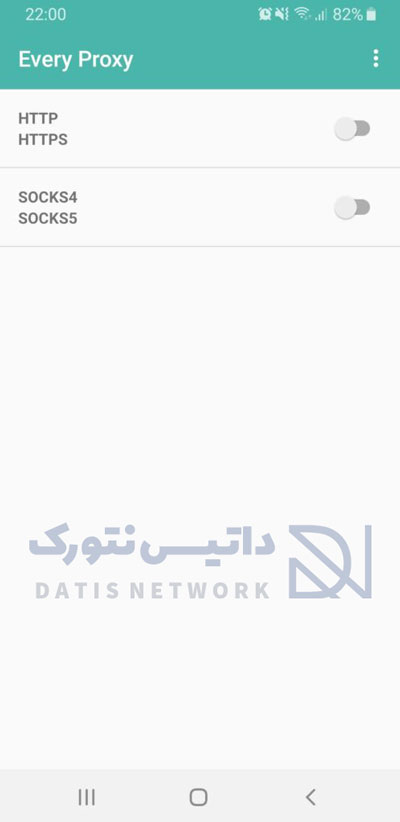
وی پی ان مورد نظر خود را اجرا کنید.
نقطه اتصال گوشی (هات اسپات) را روشن کنید و دستگاه مورد نظر خود را به شبکه هات اسپات متصل کنید.
در برنامه Every Pro . xy کلید HTTP/HTTPSرا روشن کنید.
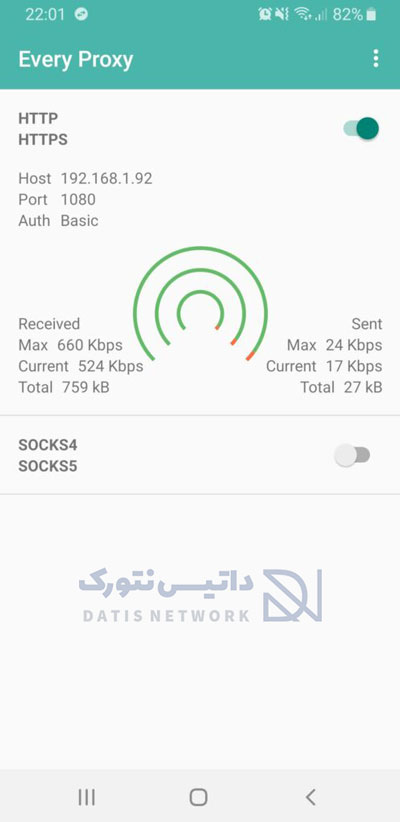
آی پی و پورتی که نرم افزار Every Pr ox y به شما داده را در قسمت پRوکSی دستگاهی که می خواهید اینترنت گوشی به آن انتقال پیدا کند وارد کنید و تغییرات را ذخیره کنید.
مسیر وارد کردن پر وکسی و پورت در سیستم عامل های مختلف:
iOS
Settings -> WiFi -> Click on currently connected network -> Proxy setting -> Manual
Android
Settings -> WiFi -> Tap and hold the Wi-Fi Network Name -> Modify Network -> Advanced Options -> Manual
Windows
Start button, then select Settings > Network & internet > Proxy
macOS
Settings -> Network -> Advanced -> Proxy -> Web proxy (HTTP)
اگر خواستید غیر فعال کنید همین مسیر ها را مجدد بروید و تیک پرو کسی را غیرفعال کنید.